win11共享打印机0x0000011b故障怎么办 win11共享打印机0x0000011b解决办法
更新日期:2022-06-13 09:21:38来源:互联网
win11共享打印机0x0000011b故障怎么办,按下win+r打开运行,输入regedit打开注册表,找到Print文件夹,新建一个DWORD值的项,名字为RpcAuthnLevelPrivacyEnabled,将数值改为0就好啦。小伙伴遇到了win11的0x0000011b问题,不知道怎么解决,下面小编给大家带来了win11共享打印机0x0000011b解决办法。
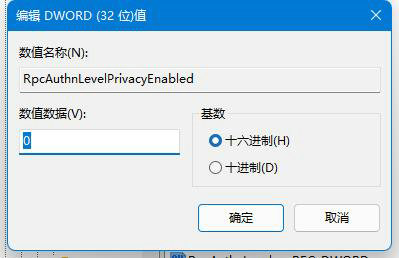
win11共享打印机0x0000011b解决办法
方法一:
1、首先右键开始菜单,打开“运行”。
2、接着在其中输入“regedit”,回车运行。
3、然后进入注册表的“计算机\HKEY_LOCAL_MACHINE\SYSTEM\CurrentControlSet\Control\Print”位置。
4、再点击右边空白处,选择新建一个“DWORD”值。
5、最后将他改名为“RpcAuthnLevelPrivacyEnabled”,并双击打开修改数值为“0”即可。
方法二:
1、其实这个问题主要是由于Win10系统的更新导致的。
2、所以我们在连接共享打印机的时候,共享的对方只要不是Win10就可以了。
3、如果共享的对方是Win10,那么可以让他打开运行,输入“appwiz.cpi”
4、然后点击左上角的“查看已安装的更新”。
5、最后卸载图示的一系列更新补丁就可以了。
猜你喜欢的教程
深山红叶U盘工具
深山红叶WinPE
常见问题
- todesk远程开机怎么设置 todesk远程开机教程
- 应用程序无法正常启动0x0000142怎么办 0x0000142错误代码解决办法
- 网速怎么看快慢k/s,b/s是什么意思 网速怎么看快慢k/s,b/s哪个快
- 笔记本声卡驱动怎么更新 笔记本声卡驱动更新方法
- 无法创建目录或文件怎么解决 无法创建目录或文件解决办法
- 8g内存虚拟内存怎么设置最好 8g内存最佳设置虚拟内存
- 初始化电脑时出现问题怎么办 初始化电脑时出现问题解决方法
- 电脑桌面偶尔自动刷新怎么回事 电脑桌面偶尔自动刷新解决方法
- 8g的虚拟内存设置多少 8g的虚拟内存最佳设置方法
- word背景图片大小不合适怎么调整 word背景图片大小不合适调整方法
-
2 HF高级客户端
-
3 114啦浏览器
-
9 工资管理系统
-
10 360驱动大师网卡版

